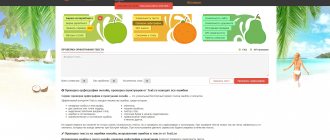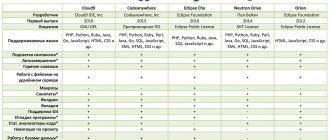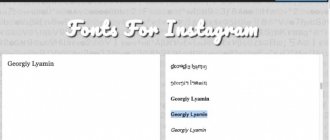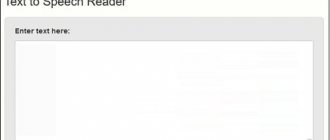Как определить шрифт на кириллице
Определяем кириллический текст
Поиск шрифтов, основанных на латинице, уже набрал достаточные обороты и это неудивительно, так как латинский алфавит является основой письменности современного английского языка и других языков германской группы.
Определить шрифт, который основан на кириллице, по картинке онлайн с помощью вышеописанных сервисов не получится.
В этом случае придется проявить креативность и, например, поискать в базах с соответствующими стилями или использовать крупные поисковики типа Google и Яндекс, если вы ищите вид написания, использованный на каком-нибудь постере.
Также можно воспользоваться помощью дизайнеров на специализированных ресурсах. Например, сайте ФонтМассив.
back to menu ↑ back to menu ↑
Fontsquirrel.com – сервис по расшифровке текста на картинке
Следующий ресурс для поиска гарнитуры на картинке – это Fontsquirrel.com. Данный ресурс представляет собой огромную базу различных шрифтов, которые может скачать любой желающий (понадобиться регистрация на ресурсе и указание, что вы будете использовать фонт в личных целях). Присутствует на данном сайте и специализированный инструмент, позволяющий распознать текст на изображении онлайн.
Порядок действий:
- Запустите fontsquirrel.com и кликните на «Upload image» для загрузки картинки со шрифтом на ресурс.
- Вы можете или сразу начать процесс распознавания с помощью кнопки «Matcherate It» или сначала повернуть картинку на нужное количество градусов с помощью кнопок «Rotate» (необходимо добиться горизонтального расположения букв).
- После распознавания шрифта сайт выдаст найденные совпадения, предложив скачать их за соответствующую плату.
Найденные результаты на fontsquirrel.com
Выводы
Для того, чтобы определить шрифт по картинке онлайн, Интернет предлагает огромный перечень вариантов. Какой из них выбрать ̶ решать вам.
Даже если все способы, которые были описаны в статье, вам не помогли, не отчаивайтесь.
Всегда можно написать создателям сайта, на котором был использован тот или иной тип оформления текста.
Также можно обратиться к дизайнерам на специализированных форумах, где вам, скорее всего, бескорыстно помогут найти понравившийся стиль написания текста, даже если потребуется определить русский шрифт по картинке.
back to menu ↑
ВИДЕО: Как мгновенно распознать и скопировать текст с фото, изображения или картинки? Как распознать текст?
Сайты и сервисы для идентификации шрифтов
Практически каждый интернет ресурс, который поможет в определении шрифта, имеет англоязычный интерфейс. Сегмент с поддержкой русского языка найти можно, но представлен он в очень слабом виде, поэтому если пользоваться, то только англоязычными аналогами.
Весь процесс идентификации нужного шрифта осуществляется двумя основными методами:
- Текстовый, когда нужно давать ответы на вопросы в текстовом режиме, а затем будет получен результат;
- Автоматический, когда нужно загрузить саму картинку со шрифтом или вставить ссылку на нее, выбрать на изображении шрифт, и дождаться результатов.
Ниже предлагаем ознакомиться с несколькими ресурсами, которые помогут распознать любой шрифт. Если вы хотите не только расшифровать но и перевести результат – попробуйте один из переводчиков по фото.
WhatTheFont
В коллекции сервиса имеется 133 000 стилей и шрифтов, чтобы найти лучшее соответствие. Для достижения лучшего результата расположите буквы горизонтально. Скачайте мобильное приложение для идентификации с камеры смартфона.
Начало работы
Перейдите по адресу: https://www.myfonts.com/WhatTheFont/. Загрузите картинку:
Выделите 2-3 буквы. Чтобы узнать шрифт на картинке, нажмите на круглую кнопку со стрелкой.
Выберите походящий из списка.
Узнать шрифт по картинке онлайн – особенности реализации
Для реализации данной задачи можно воспользоваться рядом сетевых ресурсов (преимущественно англоязычных), которые я перечислю ниже. Работа с ними довольно шаблонна: вы переходите на такой онлайн-ресурс, загружаете на него картинку с нужным вам шрифтом (или указываете на такую картинку ссылку в сети), при необходимости отмечаете нужный для распознавания текст. Также некоторые ресурсы могут запросить определение ещё нескольких параметров (к примеру, имеет ли текст утолщения), после чего происходит распознавание нужного шрифта.
После прохождения процедуры распознавания шрифта сайт предложит вам визуально определить, правильно ли распознаны цифры и буквы (при необходимости будет нужно провести самостоятельную корректировку, указав правильный символ). После этого сайт выдаст вам ряд названий схожих визуально шрифтов, а некоторые продвинутые ресурсы предложат скачать понравившийся шрифт к себе на ПК.
При этом учтите, что шрифт на картинке должен находиться в горизонтальном положении, символы должны быть качественно отделены друг от друга. И иметь достаточную высоту (при необходимости используйте Photoshop или другой визуальный редактор для подгонки текста под указанные требования). Вам может быть полезна статья по уменьшению шрифта на компьютере с помощью клавиатуры.
Распознать нужный шрифт иногда бывает довольно тяжело
What Font is
Переходим по адресу: https://www.whatfontis.com/. Нажмите «Browse», для загрузки изображения.
Чтобы точно определить шрифт, проверьте каждую букву. Нажмите кнопку «CONTINUE».
Выберите подходящий.
Особенности
Сервис предлагает выбрать подходящий шрифт из:
- коммерческих;
- бесплатных;
- шрифтов от Google.
Выберите его из формы, расположенной справа, нажмите кнопку «ADV SEARCH» (расширенный поиск).
Whatfontis.com – сайт для распознавания букв на изображении
Этот сайт завоевал популярность, так как его очень часто упоминают в обзорах. Хороший механизм поиска и распознавания шрифтов, а также наличие на сайте форума, где участники помогают друг другу – это несомненный плюс данного ресурса, а также его достоинство. Принцип работы практически ни чем не отличается от других сайтов.
- Нужно опять же перейти на сам сайт whatfontis.com, найти кнопочку «Browse» для загрузки на ресурс изображения.
- Если фон изображения темнее шрифта на нем, то нужно отметить галочкой поле рядом с фразой «Background color is darker».
- Теперь нужно найти «Continue», снова используя рамку выделить шрифт.
Пошагово распознаем шрифт
- Получилось? Кликаем на «Use image». Еще придется ввести значение под каждой буквой на этапе, который высветится.
- Затем этого ресурс активирует поиск и вы сможете выбрать нужный шрифт из тех, которые он найдет.
Если на исходном изображении у вас разные варианты написания – выделите мышкой только нужную область и нажмите на кнопку вверху “Crop image”. Это позволит определить только выделенную область.
WhatTheFont – определение фонта онлайн
Сервис «WhatTheFont» — один из совсем немногих ресурсов, позволяющих определить кириллические шрифты онлайн. Ресурс обещает поиск в более чем 130 тысячах различных шрифтов, их быструю идентификацию и возможность их приобретения (в случае платных аналогов).
Для работы с сайтом выполните следующее:
- Перейдите на ресурс myfonts.com;
- Кликните на надпись «or click here to upload the image» для загрузки изображения на ресурс;
Кликните на указанную надпись для передачи изображения
- После загрузки изображения с помощью рамки укажите часть изображения, на которой находится нужный для распознания кириллический текст. Затем нажмите на синий кружочек со стрелочкой;
Укажите нужный для распознавания шрифт
- Просмотрите найденные совпадения;
Просмотрите найденные совпадения
- При необходимости вы можете приобрести такой шрифт, нажав рядом на надпись «Get it».
What The Font?!
Graphic Design Blog полезный ресурс, но может помочь лишь в том случае, если вы знаете имя дизайнера или студию, создавшего шрифт. Список студий и дизайнеров весьма обширный и поиск шрифта в разы упрощается. Но, что делать, если вы видите шрифт в первый раз?
What The Font — известный ресурс, который поможет найти шрифт по загруженной картинке.
Могу сказать, что получаются довольно-таки неожиданные результаты.
Шаг 1: Загрузите картинку. Если картинка с фоновым шумом или с недостаточным контрастом, будь добры потратить несколько минут в Photoshop, что бы довести картинку до ума.
Шаг 2: После загрузки картинки, проверьте, что What The Font правильно определил глифы, и лишь после этого жмите «поиск».
Вкратце, ГЛИФ — это графический образ знака. Один знак может соответствовать нескольким глифам; строчная «а», капительная «а» и альтернативный вариант строчной «а» с росчерком являются одним и тем же знаком, но в то же время это три разных глифа (графемы).
С другой стороны, один глиф также может соответствовать комбинации нескольких знаков, например лигатура «ffi», являясь единой графемой, соответствует последовательности трех знаков: f, f и i. Т.о. для программы проверки орфографии слово suffix будет состоять из 6 знаков, а графический процессор выдаст на экран 4 глифа.
Сначала я загрузил эту картинку:
В результатах поиска, What The Font мне выдал 24 варианта. К чести What The Font могу сказать, что некоторые шрифты из списка были похожи на Adobe Garamond Pro. Но я загрузил маленькую картинку.
Увеличив размер картинки (максимум 360 на 275 пикселей), список резко сократился:
Minion Regular Small Caps & Oldstyle Figures Minion Regular Adobe Garamond
Где, как вы видите, нашелся и правильный шрифт (хотя не совсем точно, между Adobe Garamond и Adobe Garamond Pro, все-таки разница, хоть и небольшая, но есть), если бы я увеличил размер картинки еще больше, то идентификация прошла бы успешно, но мне уже было лень проверять.
Если же What The Font не смог определить шрифт, то Вам в помощь его форум, местожительство шрифтовых гурманов, где вам обязательно помогут с поиском.